Phiên bản Word 2010 là một trong những phiên bản mới với nhiều chức năng mới mạnh mẽ được hỗ trợ cho người dùng. Với bài hướng dẫn này bạn sẽ biết cách để chạy macro (enable macro) trong Word 2010 một cách nhanh chóng.
Ở chế độ mặc định của Word, chương trình sẽ không cho phép chạy các macro. Vậy nên để có thể sử dụng macro trong các file word bạn cần phải cài đặt cho phép chạy macro. Với vài bước đơn giản trong bài viết, bạn có thể nhanh chóng cài đặt chế độ cho phép macro cho file word của mình.

Hướng dẫn chạy macro (enable macro) trong Word 2010
Bước 1 : Bạn vào File > Options :
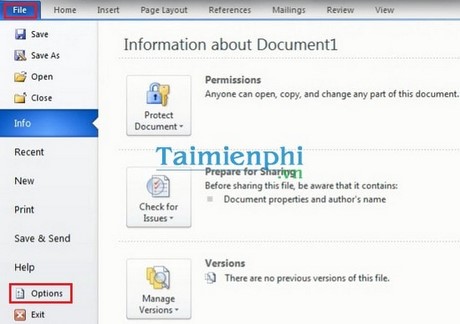
Bước 2 : Bạn vào Trust Center > Trust Center Settings :

Bước 3 : Bạn vào tab Macros Settings và tích vào mục Enable all macros (not recommended; potentially dangerous code can run) rồi click OK để hoàn tất cài đặt:

https://thuthuat.taimienphi.vn/chay-macro-trong-word-2010-2313n.aspx
Vậy là bạn đã biết cách chạy macro (enable macro) trong Word 2010 rồi đó. Sau khi cài đặt chế dộ này bạn có thể chạy các macro mà mình tạo ra hay mở các file word của người khác có chứa các macro.